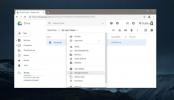V prehliadači Chrome označte webové stránky ako prečítané, prečítané alebo prečítané neskôr
Stalo sa vám niekedy, že ste surfovali po sieti a narazili na zaujímavý kúsok, ale vágne ste cítili, že ste si ju predtým prečítali? Možno ste to naozaj urobili, ale nemôžete si spomenúť, kedy. Ak si chcete byť istí, že ste si určitú webovú stránku už prečítali (alebo ste ju predtým nečítali), vyskúšajte trochu užitočného prehliadača Chrome Označiť ako prečítané rozšírenie. Akýkoľvek obsah online môžete označiť ako „Čítať“, „Čítať“ alebo „Čítať neskôr“, aby ste ho po jeho návrate neskôr okamžite rozpoznali. Môžete tiež zrušiť jeho aktuálny stav alebo ho prepnúť na iný. Ak je vaša kniha na celom svete, toto elegantné rozšírenie slúži ako záložka, trh a zvýrazňovač pre neprečítané, prečítané a prečítané časti.
Označiť ako prečítané sa úhľadne zasunie do panela s adresou ako malá biela ikona stránky. Ak chcete zistiť stav stránky, umiestnite kurzor myši na ikonu a bublina vám oznámi, či je stránka neprečítaná, prečítaná, prečítaná alebo odložená na neskoršie použitie. Ďalšou pomocou je to, že sa ikona mierne zmení vždy, keď ju označíte iným stavom. U neprečítaných stránok je ikona jasná, zatiaľ čo webové stránky, ktoré ste si prečítali, majú na svojich ikonách malé červené pečiatky. Podobne budete vedieť, že aktuálna stránka je nastavená na čítanie teraz, keď je na nej žltá lepiaca poznámka ikonu a že ste si stránku označili na čítanie neskôr, keď sa na ikone objaví „stuha záložiek“ ono. Ak chcete prepínať medzi rôznymi funkciami ikony, kliknite na ňu a z rozbaľovacej ponuky vyberte požadovanú funkciu.

Môžete si tiež uložiť malé poznámky o webovej stránke, ktorú čítate, a zobraziť ich neskôr z toho istého panela. Pod týmto vstupným poľom sa pod nimi nachádzajú dve tlačidlá a zoznam. Tieto tlačidlá ukladajú vaše uložené stránky „Čítanie“ a „Čítať neskôr“; kliknutím na ktorékoľvek tlačidlo zobrazíte zoznam uložených stránok. Ak chcete otvoriť uloženú stránku na novej karte, jednoducho ju vyberte zo zoznamu. Ak ho chcete odstrániť zo zoznamu, kliknite na krížovú značku vedľa jeho adresy URL.

Stránky „Čítanie“ alebo „Čítať neskôr“ sa dajú rýchlo označiť ako „Čítať“ kliknutím pravým tlačidlom myši na ikonu a výberom položky „Označiť ako prečítané“ v kontextovej ponuke.

V rovnakej ponuke vyššie sa v časti Možnosti otvorí ďalšia karta, na ktorej môžete zmeniť veľkosť hlavného kontextového panela. Tlačidlá „Exportovať“ a „Importovať“ vám umožňujú exportovať zoznam uložených stránok alebo importovať predtým exportované zoznamy.

Toto rozšírenie sa môže ukázať ako nesmierne užitočné pre tých z nás, ktorí prehliadajú príliš veľa obsahu online a musia ho sledovať ako prečítané, neprečítané alebo na čítanie. Rozšírenie môžete nainštalovať pomocou nasledujúceho odkazu.
Stiahnite si označenie ako prečítané z Internetového obchodu Chrome
Vyhľadanie
Posledné Príspevky
Jednoducho vytvárajte, zdieľajte a spolupracujte na fotoalbumoch pomocou
Zdieľanie fotografií by nemalo byť v dnešnej dobe takým problémom, ...
Populárna aplikácia pre mobilné zariadenia Twitter Twitter Tweet získava webové rozhranie [recenzia]
Ak ste aktívny v službe Twitter a často tweetujete zo svojho zariad...
Ako spravovať verzie súborov na Disku Google
Disk Google, podobne ako iné cloudové služby, spravuje rôzne verzie...

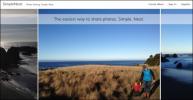
![Populárna aplikácia pre mobilné zariadenia Twitter Twitter Tweet získava webové rozhranie [recenzia]](/f/3bdeba9ead4c93f392f254431b98b119.jpg?width=680&height=100)